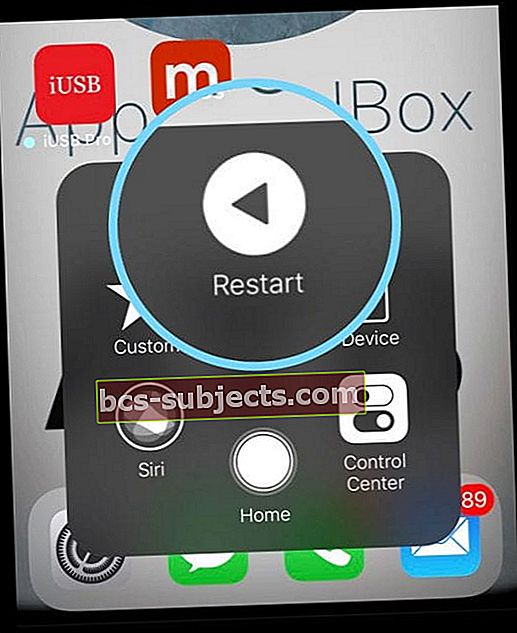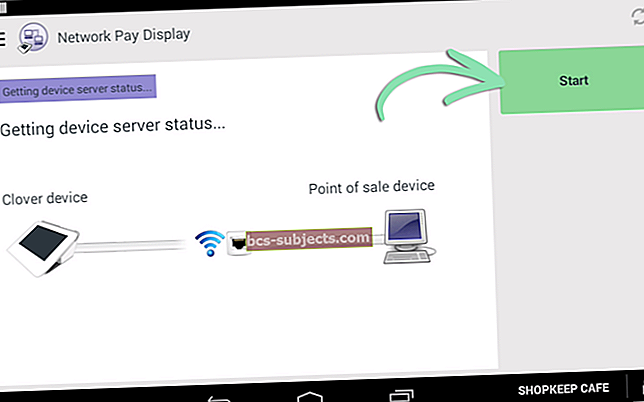Onko sinulla uusi iPhone X -sarja, enkä pysty selvittämään, kuinka pakottaa se käynnistymään uudelleen? Aivan kuten iPhone 8 ja alkuperäinen X, Apple muuttaa tapaansa käynnistää iPhonen uusimmat linjat uudelleen!
Valitettavasti, jos yrität pakottaa uudelleenkäynnistyksen käyttämällä iPhone 7: n tapaa painaa äänenvoimakkuuden vähennys- ja virtapainiketta, saat erittäin voimakkaan ja häiritsevän hätähälytyksen (tämä painikesarja aktivoi nyt iPhonen SOS-hätäominaisuuden.) Ja henkilökohtaisen kokemuksen perusteella se on melko ahdistava.

Miksi pakottaa uudelleenkäynnistys?
Pakotettu uudelleenkäynnistys on laitteistotason uudelleenkäynnistys, kun taas normaali uudelleenkäynnistys (virran katkaiseminen ja uudelleen käynnistäminen) on ohjelmistotasolla. Siksi pakotettu uudelleenkäynnistys toimii myös silloin, kun iDevice on täysin jumissa tai jotenkin toimintahäiriössä.
Muista ensin kokeilla säännöllistä uudelleenkäynnistystä (sammuttaa laite ja käynnistää se sitten uudelleen), ennen kuin yrität pakotettua uudelleenkäynnistystä.
Tämä johtuu pakotetusta uudelleenkäynnistyksestä, joka estää iOS: ää noudattamasta normaaleja sammutusmenettelyjä - asioita, jotka todella suojaavat puhelinta tai iDevicea.
Pakotettu uudelleenkäynnistys on kuin vedä pistoke tietokoneesta, kun se ei toimi tai ei reagoi - joskus meidän on tehtävä tämä, koska muita vaihtoehtoja ei ole.
Mutta meidän on kuljettava huolellisesti. Joten aina, kokeile aina normaalia uudelleenkäynnistystä ensin!
AIHEESEEN LIITTYVÄT ARTIKKELIT
- Kuinka tehdä DFU-tila iPhone X-, iPhone 8-, iPhone 8 Plus -malleissa
Kuinka pakottaa iPhone X, XS, XR ja 8 ja 8 Plus uudelleenkäynnistetään
Nyt se on 3-vaiheinen prosessi
- Napauta (paina nopeasti sisään ja vapauta) äänenvoimakkuuden lisäyspainike
- Napauta sitten (paina ja vapauta nopeasti) äänenvoimakkuuden vähennyspainike
- Pidä sivupainiketta painettuna, kunnes näet Apple-logon, ja vapauta sitten
- Jos näet liukusäätimen virran katkaisuvaihtoehdon, pidä sivupainiketta painettuna, kunnes Apple-logo ilmestyy näytölle
Pakota uudelleenkäynnistä vanhemmat iPhone-mallit
- IPhone 7: ssä tai iPhone 7 Plus: ssa
- Pidä Sivupainike (Virta) ja Äänenvoimakkuus alas -painikkeita painettuna, kunnes näet Apple-logon

- Pidä Sivupainike (Virta) ja Äänenvoimakkuus alas -painikkeita painettuna, kunnes näet Apple-logon
- IPhone 6s: ssä tai vanhemmassa, iPadissa tai iPod Touchissa
- Pidä Koti-painiketta ja virtapainiketta painettuna, kunnes näet Apple-logon

- Pidä Koti-painiketta ja virtapainiketta painettuna, kunnes näet Apple-logon
Pakota uudelleenkäynnistys Asetukset-sovelluksella iOS 11+: ssa
IOS 11: ää tai uudempaa käyttäville ihmisille on toinen tapa pakottaa iDevice käynnistymään uudestaan käyttämällä iOS 11: n Asetukset-sovelluksen AssistiveTouch-nimistä esteettömyysominaisuutta.
Assistive Touch lisää pyöreän ja valkoisen ruudun painikkeen, jolla on nopeat toimintavaihtoehdot, mukaan lukien Käynnistä uudelleen. Tämän ominaisuuden käyttämiseksi sinun on ensin vaihdettava AssistiveTouch ja lisättävä Käynnistä uudelleen mukautettuihin valikkovaihtoehtoihin.
Käynnistä uudelleen AssistiveTouchin avulla
- Mene Asetukset> Yleiset> Esteettömyys
- Vieritä alaspäin ja napauta AssistiveTouch
- Vaihda avustava kosketus päälle
- Ruudulle ilmestyy pieni pyöreä painike - tämä on pikatoimintovalikko
- Valitse Mukauta ylätason valikkoa
- Napauta mitä tahansa kuvaketta ja valitse vaihtoehtoluettelosta Käynnistä uudelleen
- Valitse Valmis tallentaaksesi

Käytä AssistiveTouch-uudelleenkäynnistysvaihtoehtoa
- Siirry aloitusnäyttöön
- Napauta Assistive Touch -näyttöpainiketta ja valitse Käynnistä uudelleen
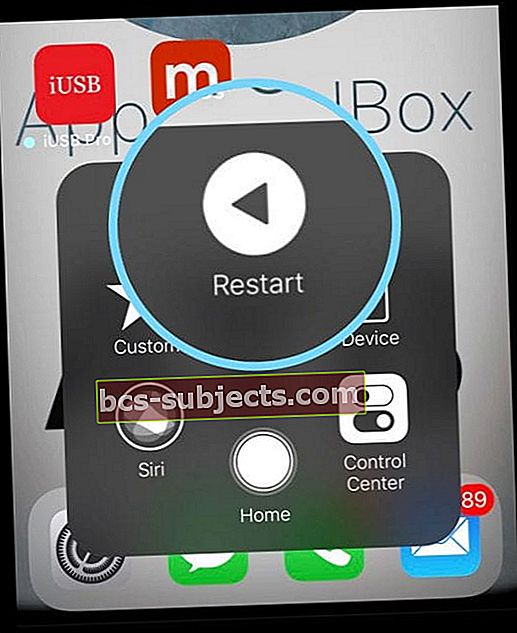
- Laitteesi käynnistyy uudelleen ja Apple-logo tulee näyttöön
Mitä tapahtuu, jos pakotan käynnistämään vanhat tavat uudestaan?
Jos yrität pakottaa uudelleenkäynnistyksen käyttämällä iPhone 7: ää, saat SOS-hätäominaisuudet - ja poika, tiedät sen! Hätähälytys kuuluu, SOS-näyttösi tulee näkyviin, ja kaikki laitteellasi olevat laitteet antavat sinun tietää, että tämä koskee VAIN vakavaa liiketoimintaa.
Jos kokeilet vanhempaa tapaa painaa Koti (iPhone 8 ja 7) ja Virta, saat ihanan kuvakaappauksen kaikesta näytölläsi tällä hetkellä!
Usko minua; Olen tehnyt tämän miljoona kertaa ja lasken! Olen kiitollinen siitä, että iOS 11+: ssa on nopea tapa EI tallentaa näitä tahattomia kuvakaappauksia. Jos et tiedä tätä temppua, se on erittäin hyödyllinen!
Kuinka poistaa vahingossa olevat näyttökuvat iPhonessa, jossa on iOS 11 tai uudempi
Heti kun olet vahingossa ottanut kuvakaappauksen, napauta kyseisen kuvakaappauksen esikatselua ruudun vasemmassa alakulmassa.
Kun muokkausvalikko avautuu, paina vasemmassa yläkulmassa Valmis ja sen jälkeen ponnahdusvalikosta Poista näyttökuva. Se siitä! Ja onneksi sinulla ei ole joukko ei-toivottuja kuvakaappauksia, jotka vievät tilaa valokuvakirjastossasi.
Onko sinulla paljon tahattomia kuvakaappauksia?
Jos unohdat poistaa vahingossa olevat kuvakaappaukset ja se kasvaa ajan myötä, on toinen tapa, jolla voit tarkistaa kaikki iOS-laitteesi kuvakaappaukset ja päästä eroon vahingossa olevista.
Jos haluat tarkastella kuvakaappauksiasi iPhone X -sarjan puhelimessa tai iPhone 8/8 +, avaa se napauttamalla Kuvat-sovellusta.
Napauta seuraavaksi albumeita näytön oikeassa alakulmassa. Tämä tuo esiin kaikki valokuvasovelluksesi albumit.
Vieritä alaspäin, kunnes näet kansion ”Screenshots”.
Jos sinulla on useita albumeja, voit myös käyttää hakupainiketta ruudun oikeassa yläkulmassa ja etsiä kuvakaappauksia kansion löytämiseksi.
Kun olet kansiossa, voit tarkistaa kuvakaappaukset ja poistaa vahingossa otetut kuvat.